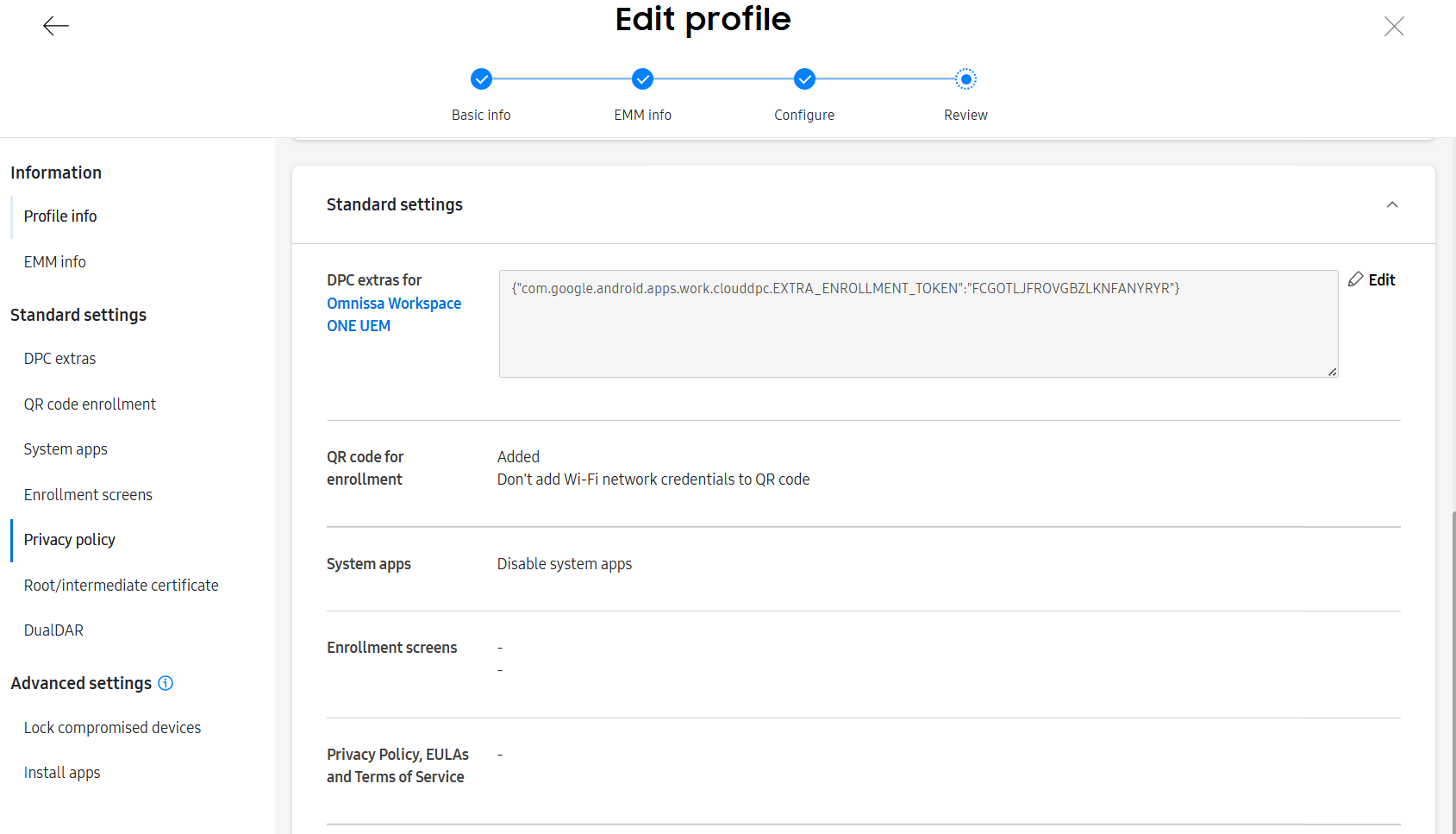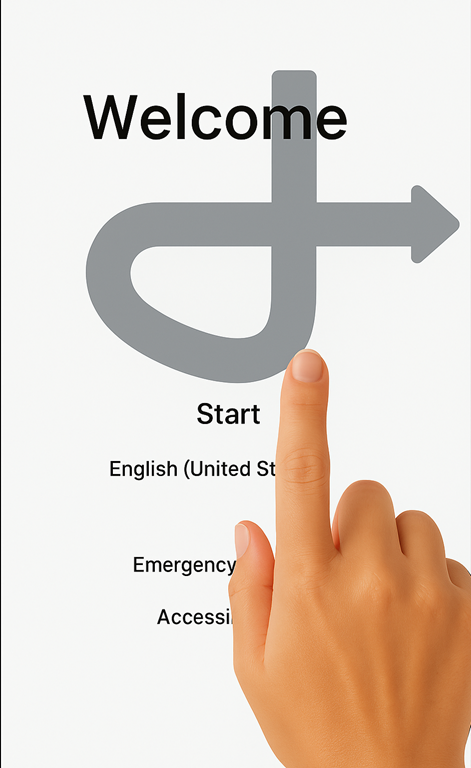¶ Guía de Aprovisionamiento de Dispositivos Samsung a través de Knox Mobile Enrollment (KME) con Nomid MDM
| Aplicación o capa: | Versión | Última fecha de actualización |
|---|---|---|
| Documento | V1.0.0 | 06/06/2025 |
| Idioma | es_ES | - |
¶ Introducción
Samsung Knox Mobile Enrollment (KME) es un servicio de Samsung diseñado para facilitar el registro y la configuración inicial de los dispositivos Android de la marca, especialmente en entornos corporativos. A través de KME, es posible definir previamente un perfil de gestión que se aplicará automáticamente al dispositivo tan pronto como se encienda por primera vez (o después de un restablecimiento de fábrica) y se conecte a internet.
Este proceso permite que el dispositivo se asocie automáticamente a una solución de gestión de movilidad empresarial (MDM), como Nomid MDM, sin necesidad de intervención manual del usuario o del equipo de TI durante la configuración inicial.
Este documento tiene como objetivo presentar, de forma detallada, el funcionamiento de KME, los pasos necesarios para crear y aplicar un perfil de aprovisionamiento, los métodos disponibles para asociar dispositivos y cómo utilizar el Código QR para facilitar la activación. El material está dirigido a equipos técnicos que deseen comprender el proceso de principio a fin y garantizar una implementación correcta y eficiente de la gestión corporativa en los dispositivos Samsung.
¶ Paso 1: Creando un Perfil de Aprovisionamiento en KME
¶ Paso a paso
- Acceda al portal de Knox: https://portal.samsungknox.com. Es necesario tener una cuenta Samsung Knox con KME activado.
- Vaya a "Knox Mobile Enrollment" > "Profiles".
- Esta es la sección donde creará y gestionará los perfiles de aprovisionamiento de los dispositivos.
- Haga clic en "Create profile" para iniciar la creación del nuevo perfil.
- Elija el tipo "Android Enterprise".
- Esto configura el dispositivo como totalmente gestionado (Device Owner), ideal para uso corporativo.
¶ Datos básicos del perfil
- Profile Name: Nombre identificador del perfil. Use algo descriptivo como "Nomid Android - Equipo Comercial".
- Company Name: Nombre de la empresa que se mostrará en el dispositivo durante la inscripción.
- Support Email/Phone: Datos de contacto para soporte, que se presentarán al usuario en caso de problemas.
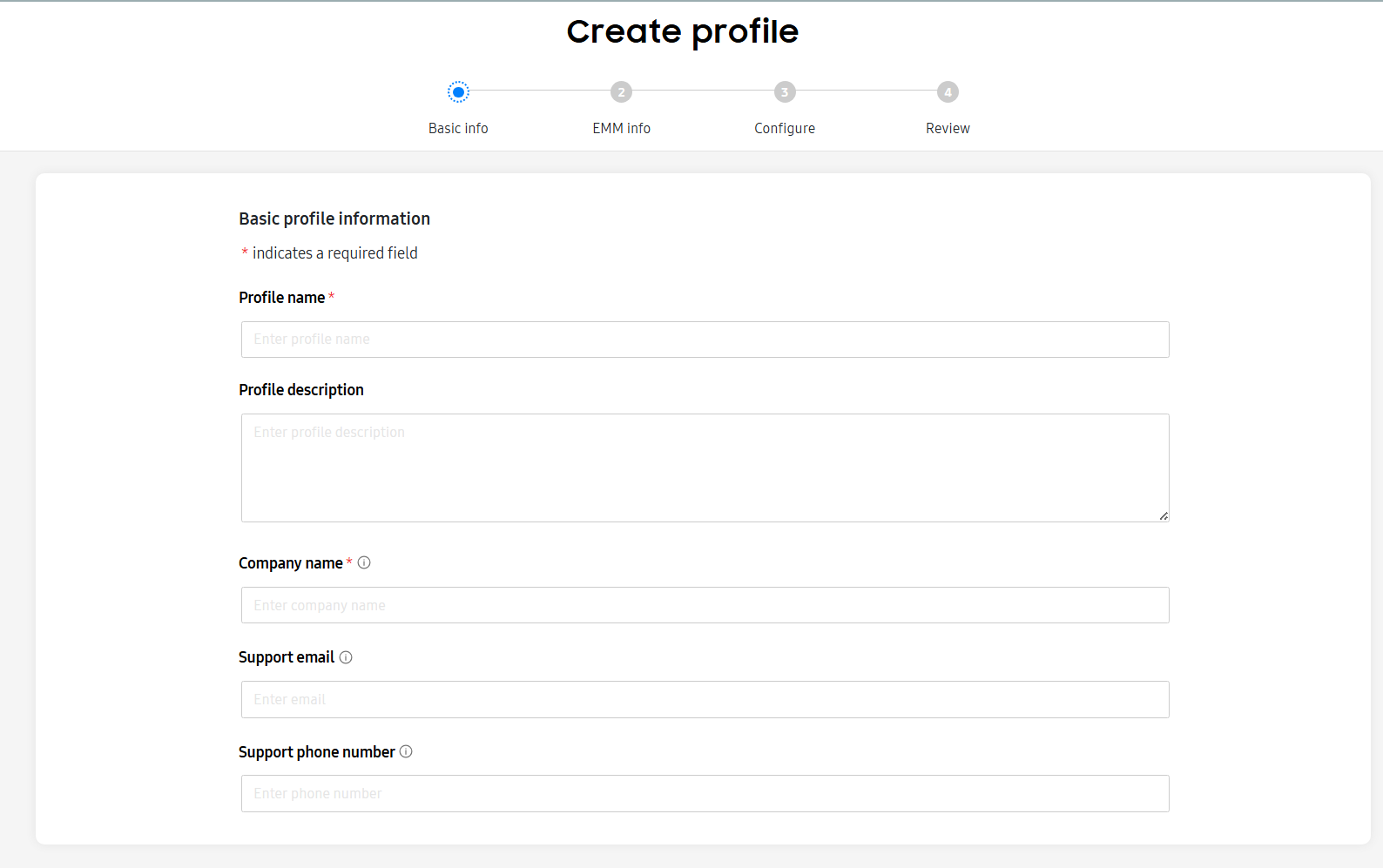
Pantalla de creación del perfil con los campos rellenados
¶ Configuración del MDM
- Elegir MDM: Seleccione "Nomid MDM" si está en la lista. De lo contrario, seleccione "Other".
- APK: Ingrese el enlace público del APK del agente Nomid MDM. Si utiliza el agente estándar de Android Enterprise, el propio sistema proporciona la URL predeterminada.
- MDM Server URI: Deje en blanco, a menos que Nomid proporcione una URI personalizada.
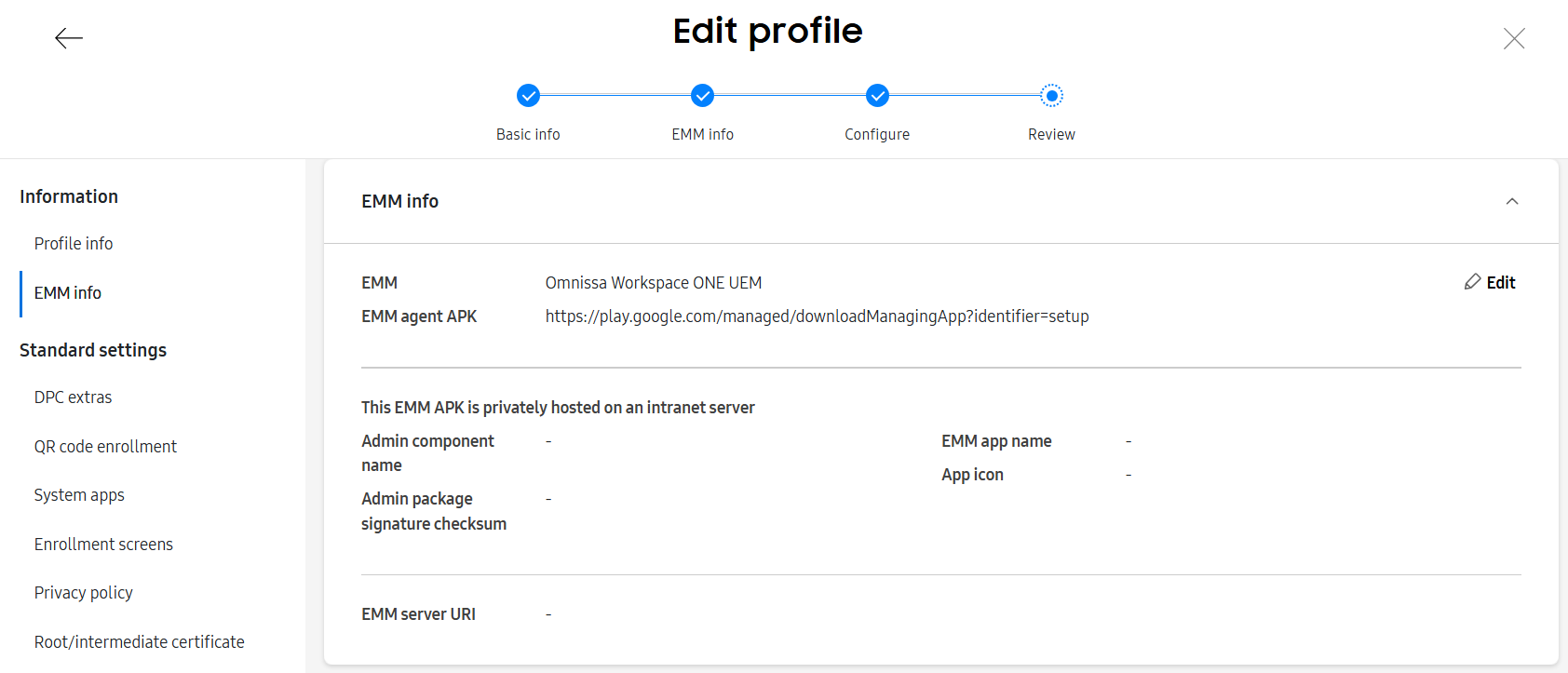
Pantalla de configuración del APK y URI
¶ Datos JSON (Token de inscripción)
Inserte el JSON proporcionado por Nomid, que contiene el token de inscripción:
{
"com.google.android.apps.work.clouddpc.EXTRA_ENROLLMENT_TOKEN": "ABCDEF123"
}
Este token vincula el dispositivo a su organización en Nomid MDM.
¶ Configuración de Código QR
- Haga clic en "Add QR Code".
- Marque "Also allow QR enrollment for devices not uploaded" para permitir la inscripción de dispositivos no comprados a distribuidores oficiales.
- Opcionalmente, añada los datos de la red Wi-Fi (SSID, seguridad, contraseña) para facilitar la conexión automática.
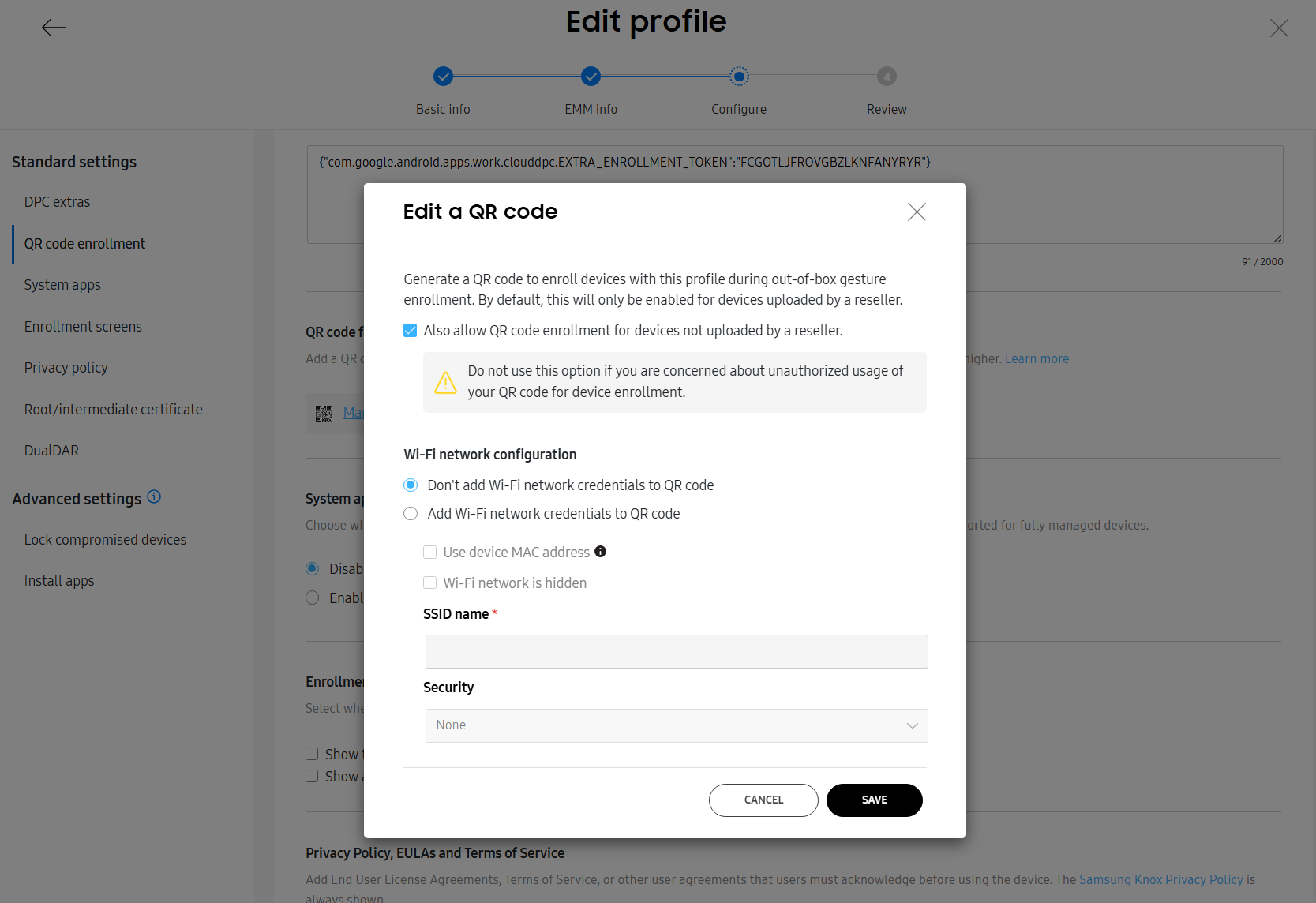
Pantalla de configuración de Código QR
¶ Finalizando
- Haga clic en "Create" para guardar el perfil.
- Memorice el nombre del perfil para vincularlo a los dispositivos posteriormente.
¶ Etapa 2: Generando y Usando el Código QR
- Acceda al perfil creado y localice la opción "Código QR".
- Descargue o imprima el Código QR.
Este código contiene:
- El identificador del perfil KME
- El token de inscripción (JSON)
- Las configuraciones de Wi-Fi (si se proporcionan)
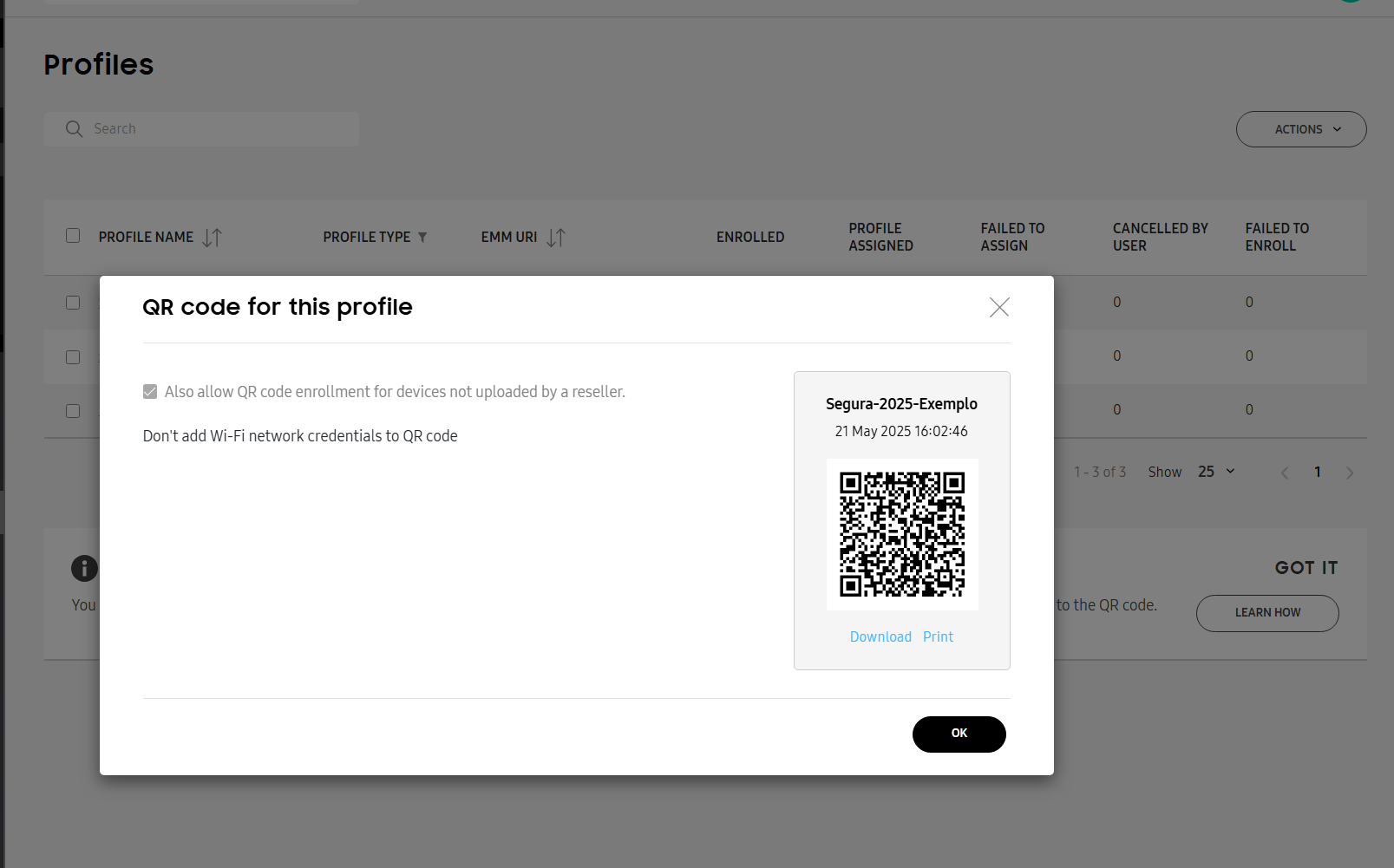
Código QR generado en el portal
Utilice este QR para inscribir dispositivos directamente, incluso si no están precargados en KME.
¶ Etapa 3: Añadiendo Dispositivos a KME
¶ A) Por distribuidor autorizado
- Los dispositivos adquiridos de socios autorizados de Samsung ya aparecen automáticamente en la consola de KME.
¶ B) Métodos manuales
- Knox Deployment App (KDA): Permite registrar dispositivos individualmente a través de NFC o Wi-Fi Direct. Indicado para pocos dispositivos.
- Código QR: Los dispositivos restablecidos de fábrica pueden ser inscritos escaneando el QR generado.
- Carga vía CSV: Las hojas de cálculo con IMEI/nº de serie pueden importarse masivamente para registrar los dispositivos.
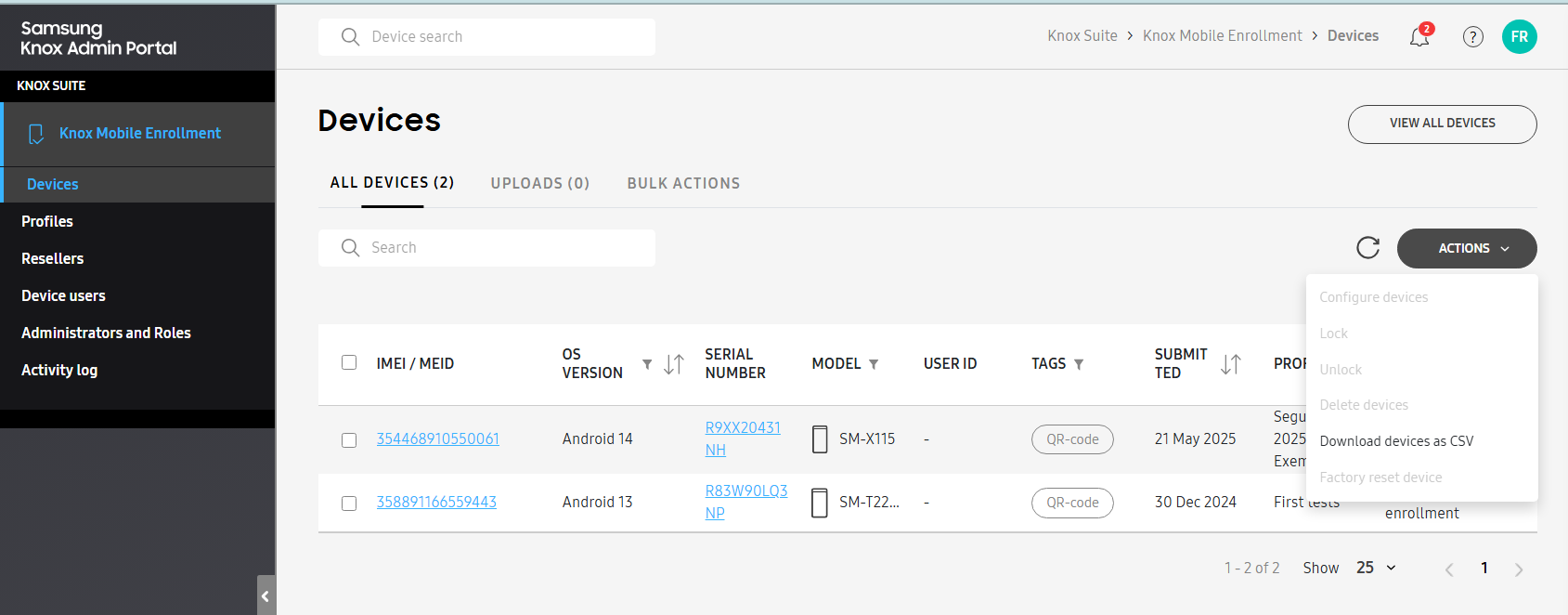
Pantalla del portal con lista de dispositivos
¶ Etapa 4: Asignando Perfil a los Dispositivos
- Acceda a la pestaña "Devices" en el portal KME.
- Marque los dispositivos deseados.
- Haga clic en "Assign profile" y seleccione el perfil creado.
[Insertar imagen aquí: Pantalla de asignación de perfil]
Observación: Los dispositivos inscritos a través de Código QR con permiso para no pre-registrados reciben el perfil automáticamente.
¶ Etapa 5: Aprovisionamiento en el Dispositivo Samsung
- Encienda el dispositivo y seleccione el idioma.
- En la pantalla de bienvenida, dibuje el signo "+" con el dedo para activar el lector de QR.
- Apunte la cámara hacia el Código QR.
- Conéctese a internet (Wi-Fi o tarjeta SIM con datos).
- La aplicación MDM se descarga e instala automáticamente.
- El dispositivo se inscribe en Nomid MDM, con o sin interacción del usuario (según la configuración).
¶ Etapa 6: Integración con Nomid MDM
- Obtenga el token de inscripción en la consola de Nomid (sección Android Enterprise).
- Confirme que el tipo de inscripción es "Device Owner".
- Verifique si el APK utilizado es el correcto (estándar de Android o exclusivo de Nomid).
Si es necesario, consulte el soporte técnico de Nomid para confirmar los datos.
¶ Etapa 7: Validación y Solución de Problemas
¶ Problemas comunes
- El dispositivo no aparece en Nomid:
- Verifique si el token es correcto y sigue siendo válido
- Error de autenticación:
- Confirme usuario y contraseña (si son requeridos) o regenere el token
- El dispositivo ignora KME:
- Verifique si se realizó un restablecimiento completo de fábrica y si el dispositivo está en línea
- Error al escanear QR:
- Generación incorrecta o permisos desmarcados en el perfil
¶ Conclusión
Esta guía ofrece un paso a paso detallado para configurar dispositivos Samsung automáticamente con Nomid MDM a través de KME.
Los beneficios incluyen:
- Reducción del esfuerzo manual
- Garantía de cumplimiento y seguridad
- Agilidad en el proceso de activación
Referencia: Samsung Knox Documentation